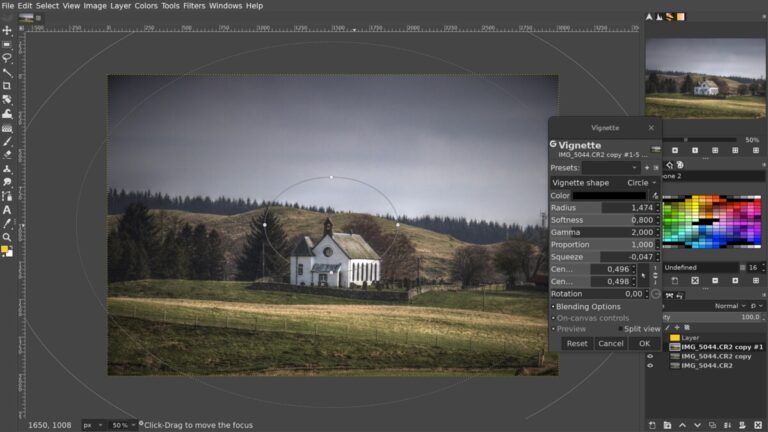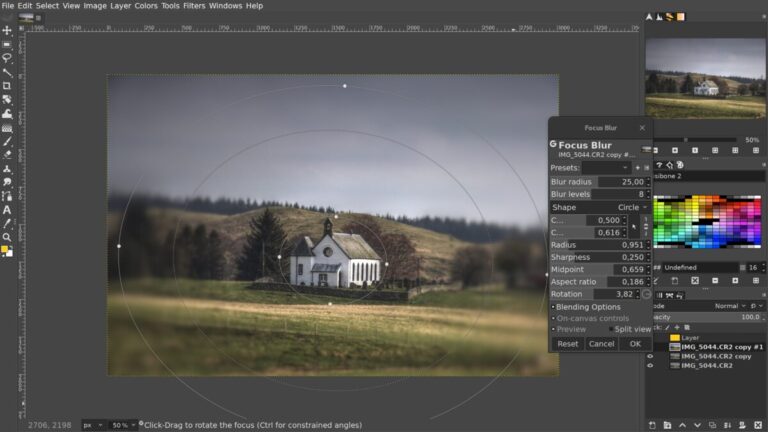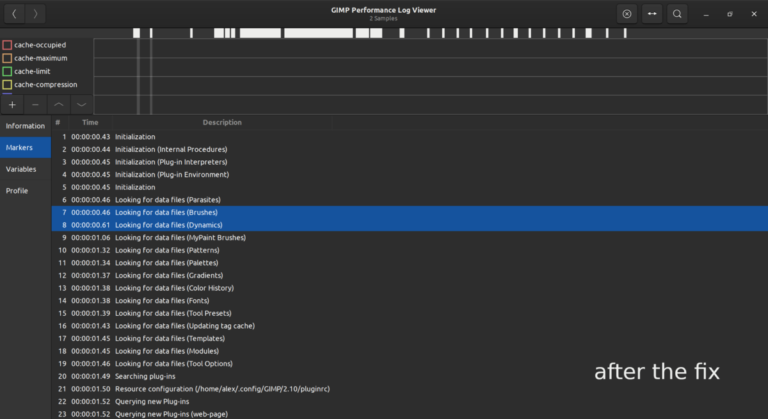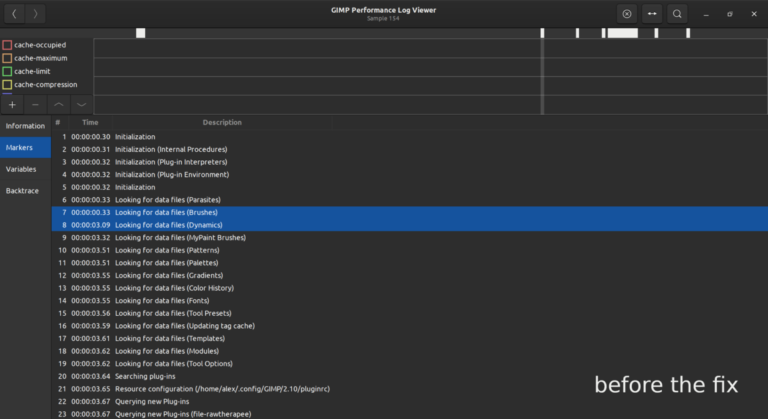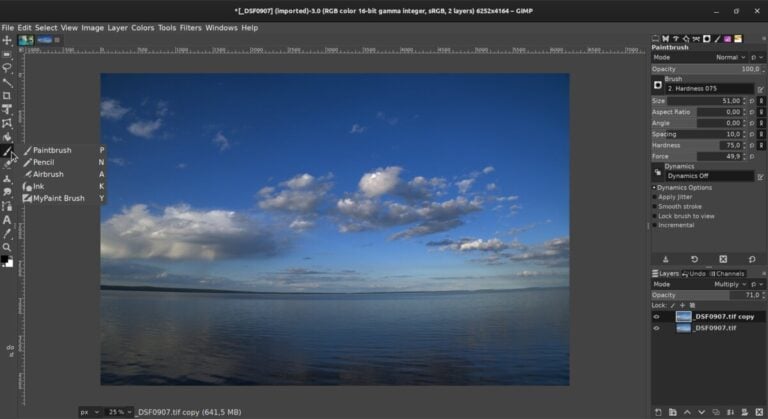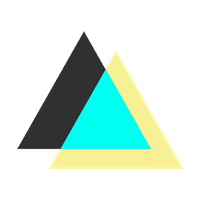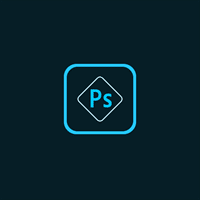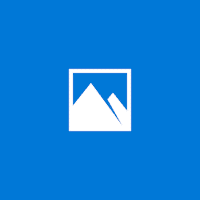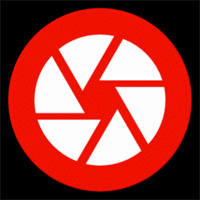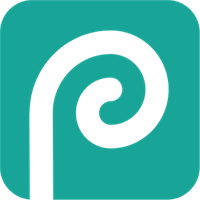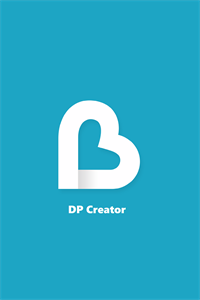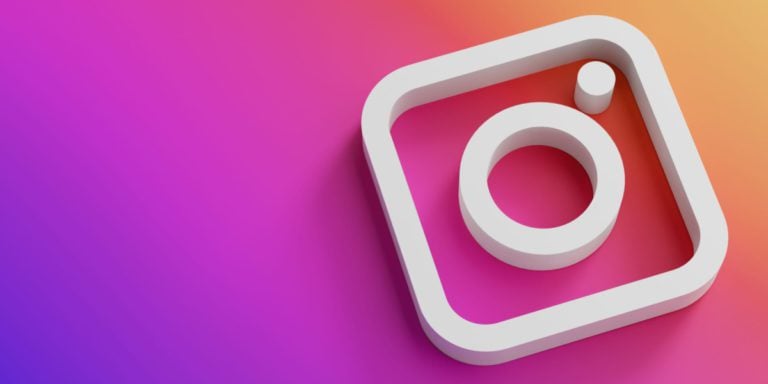GIMP สำหรับ Windows
gimp.org
คำอธิบาย
GIMP เป็นโปรแกรมแก้ไขกราฟิกฟรีที่มีแปรง ฟิลเตอร์ และรูปแบบที่รองรับให้เลือกมากมาย กลุ่มผู้สนใจมีส่วนร่วมในการพัฒนาซอฟต์แวร์ ผู้ใช้สามารถสร้างการดัดแปลงซอฟต์แวร์ฟรีตามรหัสโอเพนซอร์ซของโปรแกรม
คุณสมบัติ GIMP
ข้อดีของโปรแกรมแก้ไขกราฟิก GIMP ได้แก่:
- ชุดเครื่องมือสำหรับเปลี่ยนและแปลงเนื้อหาภาพ: การหมุน การหมุน การเอียง การสะท้อน การปรับขนาด
- การซิงโครไนซ์กับแท็บเล็ตกราฟิกสแกนเนอร์
- รองรับการประมวลผลไฟล์เดียว
GIMP สนับสนุน ICO, PNM, BMP, PCX, MPEG, TIFF, PS, PDF, PNG, JPG, JPEG, TGA และอื่น ๆ การทำงาน จำกัด ดำเนินการด้วยความละเอียดที่เป็นกรรมสิทธิ์ของ Photoshop – PSD มีเครื่องมือสำหรับการโต้ตอบกับภาพ XCF มี. - การทำงานกับแอนิเมชั่นในรูปแบบ MNG
- โต้ตอบกับโปรเจ็กต์แบบละเอียด การตั้งค่าช่องอัลฟาขั้นสูง
- มีฟิลเตอร์ที่ใช้กับรูปภาพ
- ประมวลผลอัตโนมัติผ่านโมดูลเสริมที่เขียนด้วย Ruby, TinyScheme, Python, Perl
- การเลือกชิ้นส่วนของรูปภาพอย่างชาญฉลาด
- มีการเพิ่มฟังก์ชันบางอย่างที่คล้ายกับใน Photoshop ในตัวแก้ไข GIMP ซึ่งทำให้ผู้ใช้สามารถสลับระหว่างโปรแกรมได้ง่ายขึ้น
วิธีทำงานกับเลเยอร์ GIMP
- หลังจากเพิ่มรูปภาพลงในโปรแกรม รูปภาพจะสร้างเลเยอร์แรกโดยอัตโนมัติ ปรากฏในบานหน้าต่างด้านขวาล่าง
- หากต้องการเพิ่มรูปภาพในงานปัจจุบัน ให้คลิก “ไฟล์” – “เปิดเป็นเลเยอร์”
- หรือสร้างเลเยอร์ใหม่โดยคลิกที่ฟังก์ชันที่เหมาะสมในแผงด้านล่างขวา
- รูปภาพ GIMP ผ่านการตั้งค่าเลเยอร์สามารถปรับได้ในสามช่องทางหลัก (แดง เขียว น้ำเงิน) และอัลฟาอะนาล็อก ส่วนหลังใช้เพื่อปรับความโปร่งใสที่จำเป็นในการเพิ่มเอฟเฟกต์
GIMP วิธีทำให้พื้นหลังโปร่งใส
- เปิดภาพ
- คลิกที่มันด้วยปุ่มเมาส์ขวา ไปตามเส้นทาง “Layer” – “Transparency” – “Add alpha channel” หากฟังก์ชันไม่ทำงาน แสดงว่าเชื่อมต่อแล้ว
- เลือกแฟรกเมนต์ที่คุณต้องการทำให้โปร่งใส
- กดปุ่ม “ลบ” บนแป้นพิมพ์ของคุณ.
- เพิ่มพื้นหลัง GIMP ลงในพื้นที่โปร่งใสของรูปภาพ รูปภาพ
รูปภาพใน GIMP รองรับโครงร่าง
- สร้างภาพใหม่ (Ctrl + N)
- เพิ่มรูปภาพ PNG เพื่อให้พื้นหลังโปร่งใส
- ในแผงเลเยอร์ ให้คลิกขวาที่รูปภาพและเลือกอัลฟ่าในส่วนที่เลือก
- คลิกแท็บ “การเลือก” – “ซูมเข้า”
- ตั้งค่าเป็น 4-7 พิกเซล
- สร้างเลเยอร์ใหม่ในแผงที่เหมาะสม
- เติมส่วนที่เลือกด้วยสีที่เลือก
- วางเลเยอร์การเติมใต้ภาพหลัก
- ไปที่แท็บการเลือก – ยกเลิกการเลือกการเลือก GIMP
- คลิกขวาที่รูปภาพต้นฉบับในแผง Layers แล้วเลือก Merge Selected Layers
วิธีตัดบางส่วนของรูปภาพใน GIMP
- เลือกเครื่องมือการเลือกในแผงด้านซ้ายบน
- จัดสรรวัตถุ
- คลิกขวา แก้ไข> ตัด
- เปลี่ยนเป็นเลเยอร์ว่างหรือรูปภาพอื่น
- กดปุ่มขวาของเมาส์ “แก้ไข” – “วาง”
ตัวกรอง GIMP จะปรับรูปร่างของภาพต้นฉบับเพื่อให้มีระดับเสียงโดยแสดงสีที่ต่างออกไป:
- คลิกแท็บตัวกรอง.
- เลือกประเภทของการแปลง
- เปลี่ยนการตั้งค่าในหน้าต่างย่อย
ข้อมูลเพิ่มเติม
- ใบอนุญาต ฟรี
- ระบบปฏิบัติการ Windows 7, Windows 8, Windows 10
- หมวดหมู่ รูปและวิดีโอ
- นักพัฒนาซอฟต์แวร์ gimp.org
- การจัดประเภทเนื้อหา 3+